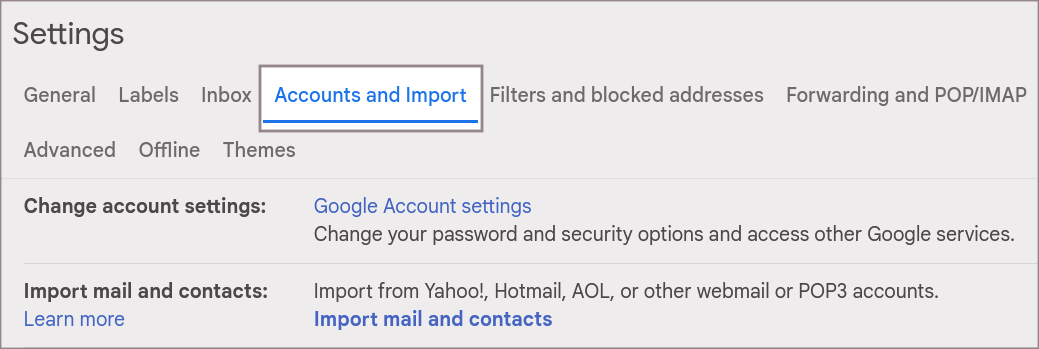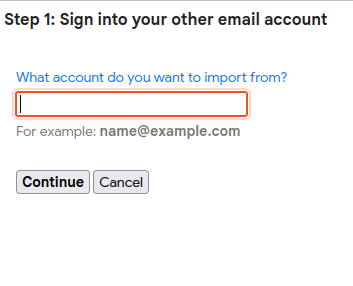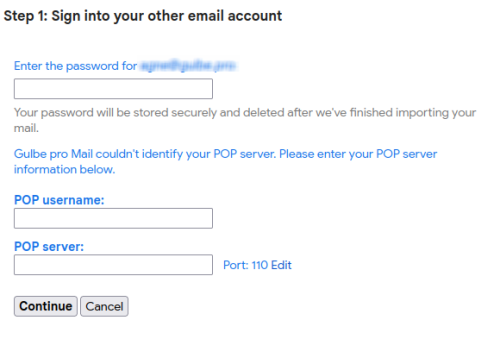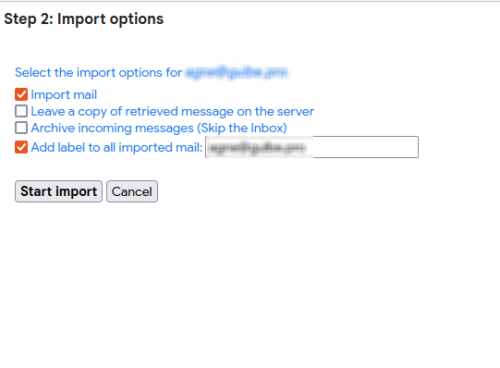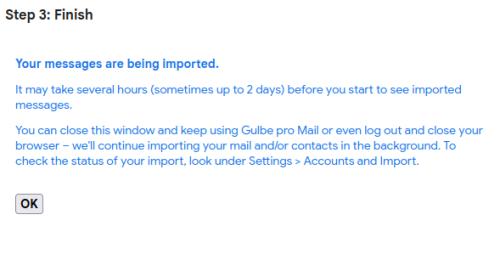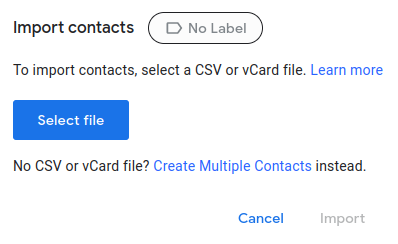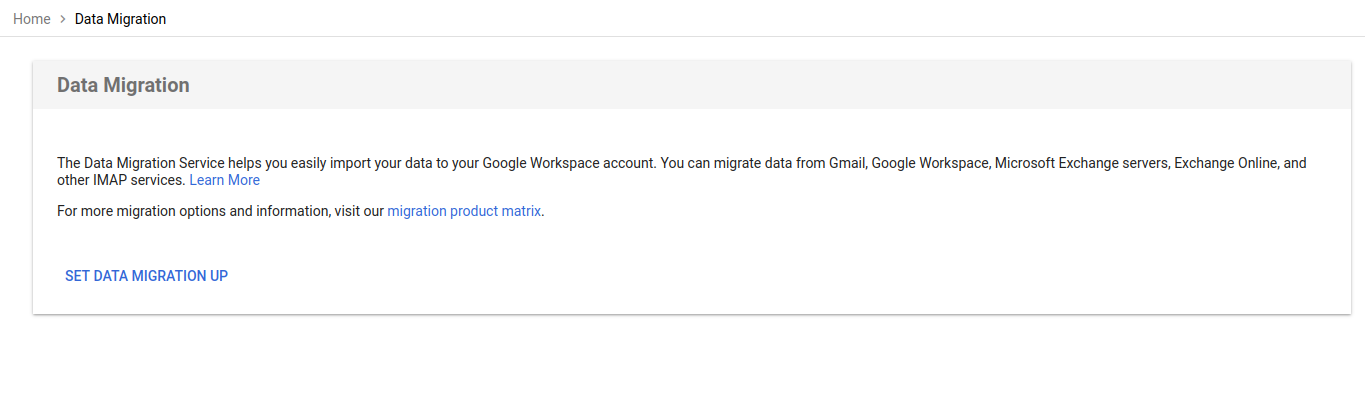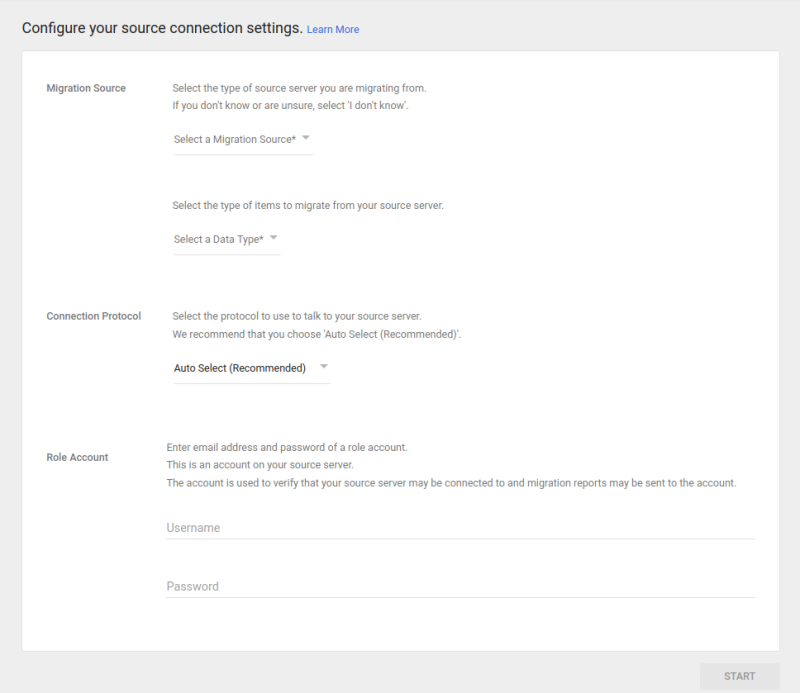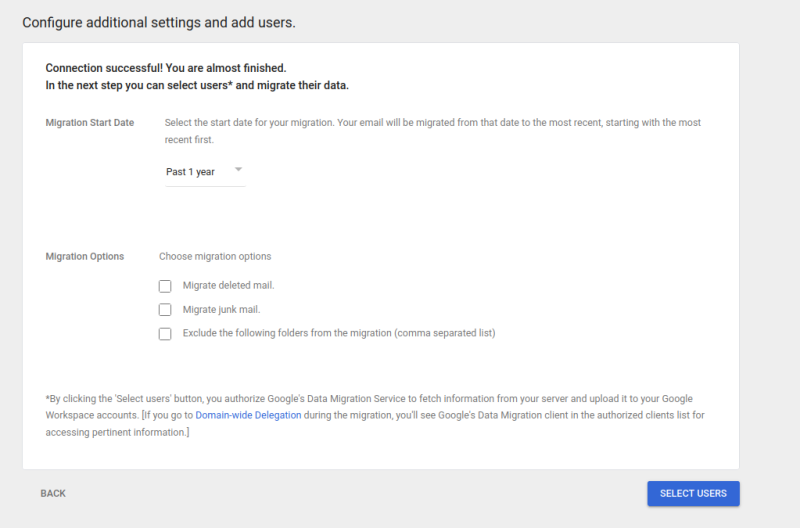Laiškų perkėlimas ws: Skirtumas tarp puslapio versijų
| (nerodoma viena tarpinė versija, sukurta to paties naudotojo) | |||
| 1 eilutė: | 1 eilutė: | ||
__TOC__ | __TOC__ | ||
| − | + | == Laiškų perkėlimas prisijungus prie el. pašto dėžutės "Google" aplinkoje == | |
| + | |||
| − | 1 . Prisijunkite prie el. pašto dėžutės adresu: https://mail.google.com ir pasirinkite nustatymų skiltį: | + | '''1.''' Prisijunkite prie el. pašto dėžutės adresu: https://mail.google.com ir pasirinkite nustatymų skiltį: |
[[Vaizdas:Nustatymai_workspace.png|none]] | [[Vaizdas:Nustatymai_workspace.png|none]] | ||
| − | Pasirinkite "All settings", kad matytumėte visus nustatymus. | + | Pasirinkite ''"All settings"'', kad matytumėte visus nustatymus. |
| − | 2. Nustatymų skiltyje atidarykite kortelę “Accounts and Import” ir pasirinkite “Import mail ant contacts”. | + | '''2.''' Nustatymų skiltyje atidarykite kortelę ''“Accounts and Import”'' ir pasirinkite ''“Import mail ant contacts”''. |
| − | [[Vaizdas: | + | [[Vaizdas:accountsandimport_googleworkspace.png|none]] |
| − | 3. Atsidariusiame | + | '''3.''' Atsidariusiame langelyje bus reikalinga įrašyti el. pašto adresą, iš kurio norite atlikti importavimą: |
[[Vaizdas:Email importavimui googleworkspace.png|miniatiūra|1500px|none]] | [[Vaizdas:Email importavimui googleworkspace.png|miniatiūra|1500px|none]] | ||
| − | 4 . Nurodžius el. pašto adresą Jūsų paprašys nurodyti šiuos dėžutės, esančios kitame serveryje, duomenis: | + | '''4.''' Nurodžius el. pašto adresą Jūsų paprašys nurodyti šiuos dėžutės, esančios kitame serveryje, duomenis: |
| − | * | + | * '''Enter the password for mano@pastodezute.lt''' - pridedamos el. pašto dėžutės slaptažodis; |
| − | * POP naudotojo vardas (el. pašto adresas) | + | * '''POP username''' - POP naudotojo vardas (el. pašto adresas); |
| − | * POP serveris (serverio pavadinimas) | + | * '''POP server''' - POP serveris (serverio pavadinimas). |
[[Vaizdas:sign_into other_email_account_google_workspace.png|500px|none]] | [[Vaizdas:sign_into other_email_account_google_workspace.png|500px|none]] | ||
| − | Suvedę šiuos duomenis paspauskite “Continue”. | + | Suvedę šiuos duomenis paspauskite ''“Continue”''. |
| − | 5. Kitame žingsnyje galėsite | + | '''5.''' Kitame žingsnyje galėsite pažymėti importavimo pasirinkimus ir tuomet spauskite ''"Start import"'': |
[[Vaizdas:Importavimo pasirinkimai googleworkspace.png|500px|none]] | [[Vaizdas:Importavimo pasirinkimai googleworkspace.png|500px|none]] | ||
| − | SVARBU! Jei nepažymėsite "Leave a copy of retrieved message on the server", laiškai iš serverio, iš kurio vykdote perkėlimą, bus pašalinti. | + | '''SVARBU!''' Jei nepažymėsite ''"Leave a copy of retrieved message on the server"'', laiškai iš serverio, iš kurio vykdote perkėlimą, bus pašalinti. |
| − | 6. Suvedus duomenis ir paspaudus "Start import" matysite pranešimą apie pradėtą vykdyti importavimą. Importavimas gali trukti iki kelių valandų. Gautą pranešimą galite uždaryti paspaudę "OK" - importavimas bus vykdomas ir toliau. Importavimo statusą galėsite pasitikrinti skiltyje "Settings" | + | '''6.''' Suvedus duomenis ir paspaudus ''"Start import"'' matysite pranešimą apie pradėtą vykdyti importavimą. Importavimas gali trukti iki kelių valandų. Gautą pranešimą galite uždaryti paspaudę ''"OK"'' - importavimas bus vykdomas ir toliau. Importavimo statusą galėsite pasitikrinti skiltyje ''"Settings"'' pasirinkę kortelę ''"Accounts and import"''. |
[[Vaizdas:Importavimo pradzia googleworkspace.png|500px|none]] | [[Vaizdas:Importavimo pradzia googleworkspace.png|500px|none]] | ||
| − | SVARBU! Bus importuojami tik gautieji laiškai. | + | '''SVARBU!''' Bus importuojami tik gautieji laiškai. |
| − | + | == Adresatų perkėlimas == | |
| − | Jei paštą tikrinate per paštą per naršyklę ( https://pastas.serveriai.lt/ aplinkoje), norimus adresatus galite eksportuoti į .csv failą iš kurio adresatus galėsite perkelti į "Google | + | Jei paštą tikrinate per paštą per naršyklę ( https://pastas.serveriai.lt/ aplinkoje), norimus adresatus galite eksportuoti į ''.csv'' failą iš kurio adresatus galėsite perkelti į ''"Google Workspace"'' aplinką. Kaip eksportuoti adresatus naudojant mūsų paštą per naršyklę galite matyti [[https://www.iv.lt/pagalba/Adresu_knyga#Kontakt.C5.B3_importavimas_ir_eksportavimas|čia]] |
| − | 1. Prisijungę prie el. pašto dėžutės "Google workspace" aplinkoje atidarykite šią nuorodą: https://contacts.google.com | + | '''1.''' Prisijungę prie el. pašto dėžutės ''"Google workspace"'' aplinkoje atidarykite šią nuorodą: https://contacts.google.com |
| − | 2. Pasirinkite kairiau esantį meniu punktą “Import”: | + | '''2.''' Pasirinkite kairiau esantį meniu punktą ''“Import”'': |
| − | [[Vaizdas: | + | [[Vaizdas:contacts_googleworkspace.png|none]] |
| − | 3. Atsidariusiame lange pasirinkite “Select file”: | + | '''3.''' Atsidariusiame lange pasirinkite ''“Select file”'': |
[[Vaizdas:Csv pasirinkimas googleworkspace.png|500px|none]] | [[Vaizdas:Csv pasirinkimas googleworkspace.png|500px|none]] | ||
| − | 4. Pasirinkę Jūsų kompiuteryje išsaugotą . | + | '''4.''' Pasirinkę Jūsų kompiuteryje išsaugotą ''.csv'' failą paspauskite ''“Import”''. |
| + | |||
| + | == Laiškų importavimas per "Google workspace" administravimo aplinką == | ||
| + | |||
| + | '''1.''' Prisijunkite prie administratoriaus paskyros adresu: https://admin.google.com | ||
| − | + | '''2.''' Pasirinkite ''“Account”'' ir ''"Data migration"'': | |
| − | + | [[Vaizdas:Accounts datamigration googleworkspace.png|none]] | |
| − | + | '''3.''' Atsidariusiame lange paspauskite ''"Set data migration"'': | |
| − | [[Vaizdas:setdatamigration_googleworkspace.png | + | [[Vaizdas:setdatamigration_googleworkspace.png|none]] |
| − | + | '''4.''' Kitame žingsnyje Jums reikės nurodyti šiuos duomenis: | |
| − | * "Migration Source" - pasirinkite iš kur bus migruojami duomenys. Jei migruojate iš "serveriai.lt" planų, pasirinkite "Other IMAP server". | + | * '''"Migration Source"''' - pasirinkite iš kur bus migruojami duomenys. Jei migruojate iš ''"serveriai.lt"'' planų, pasirinkite ''"Other IMAP server"''. |
| − | * "Select the type of items to migrate from your source server" - pasirinkite “Email” | + | * '''"Select the type of items to migrate from your source server"''' - pasirinkite “Email” |
| − | * "Connection protocol" – vietoje "Auto selected (Recommended)" pasirinkite IMAP | + | * '''"Connection protocol"''' – vietoje ''"Auto selected (Recommended)"'' pasirinkite IMAP , tuomet turėsite įrašyti serverio pavadinimą į laukelį ''“IMAP server address”''. |
| − | * "Role account" – prisijungimo duomenys prie serverio ar pašto dėžutės, iš kurio atliekate migraciją. | + | * '''"Role account"''' – prisijungimo duomenys prie serverio ar pašto dėžutės, iš kurio atliekate migraciją. |
[[Vaizdas:sourceconnectionsettings_googleworkspace.png|800px|none]] | [[Vaizdas:sourceconnectionsettings_googleworkspace.png|800px|none]] | ||
| − | + | '''5.''' Sėkmingai prisijungus matysite papildomus migravimo nustatymus: | |
[[Vaizdas:Additionalmigrationsettings googleworkspace.png|800px|none]] | [[Vaizdas:Additionalmigrationsettings googleworkspace.png|800px|none]] | ||
| − | * "Migration Start Date" – pasirinkite kokio senumo laiškus norite perkelti. | + | * '''"Migration Start Date"''' – pasirinkite kokio senumo laiškus norite perkelti. |
| − | * "Migration Options" - kokie kiti katalogai taip pat turėtų būti migruojami. | + | * '''"Migration Options"''' - kokie kiti katalogai taip pat turėtų būti migruojami. |
| − | Pasirinkę norimas parinktis paspauskite “Select users” skiltyje “Migrations” ir tuomet paspauskite “Add User”: | + | Pasirinkę norimas parinktis paspauskite ''“Select users”'' skiltyje ''“Migrations”'' ir tuomet paspauskite ''“Add User”'': |
| − | |||
| − | |||
| − | + | [[Vaizdas:Addusertomigration_googleworkspace2.png|800px|none]] | |
| − | + | '''6.''' Kitame žingsnyje galėsite pradėti migravimą suvedę šiuos duomenis: | |
| − | * | + | * '''Source email''' – el. pašto adresas, iš kurio turi būti perkelti duomenys; |
| − | * | + | * '''Password''' – el. pašto dėžutės slaptažodis; |
| + | * '''Google workspace email''' – el. paštas ''Google Workspace'' sistemoje, į kurį turi būti perkelti el. laiškai. | ||
| − | |||
| + | [[Vaizdas:Startmigration googleworkspace.png|350px|none]] | ||
| − | + | '''7.''' Suvedę duomenis paspauskite ''“START”''. Tuomet galėsite stebėti perkėlimo statusą. Kai migracija bus atlikta matysite, kad ji atlikta sėkmingai (''“Complete”''). | |
Paspaudus “More” ir “Exit migration” migravimo serverį galėsite pašalinti. | Paspaudus “More” ir “Exit migration” migravimo serverį galėsite pašalinti. | ||
Daugiau informacijos [https://support.google.com/a/answer/9476255?product_name=UnuFlow&hl=en&visit_id=637895817095208002-2368303384&rd=1&src=supportwidget0&hl=en "Google" pagalbos puslapyje]. | Daugiau informacijos [https://support.google.com/a/answer/9476255?product_name=UnuFlow&hl=en&visit_id=637895817095208002-2368303384&rd=1&src=supportwidget0&hl=en "Google" pagalbos puslapyje]. | ||
Dabartinė 21:23, 26 spalio 2022 versija
Turinys
Laiškų perkėlimas prisijungus prie el. pašto dėžutės "Google" aplinkoje
1. Prisijunkite prie el. pašto dėžutės adresu: https://mail.google.com ir pasirinkite nustatymų skiltį:
Pasirinkite "All settings", kad matytumėte visus nustatymus.
2. Nustatymų skiltyje atidarykite kortelę “Accounts and Import” ir pasirinkite “Import mail ant contacts”.
3. Atsidariusiame langelyje bus reikalinga įrašyti el. pašto adresą, iš kurio norite atlikti importavimą:
4. Nurodžius el. pašto adresą Jūsų paprašys nurodyti šiuos dėžutės, esančios kitame serveryje, duomenis:
- Enter the password for mano@pastodezute.lt - pridedamos el. pašto dėžutės slaptažodis;
- POP username - POP naudotojo vardas (el. pašto adresas);
- POP server - POP serveris (serverio pavadinimas).
Suvedę šiuos duomenis paspauskite “Continue”.
5. Kitame žingsnyje galėsite pažymėti importavimo pasirinkimus ir tuomet spauskite "Start import":
SVARBU! Jei nepažymėsite "Leave a copy of retrieved message on the server", laiškai iš serverio, iš kurio vykdote perkėlimą, bus pašalinti.
6. Suvedus duomenis ir paspaudus "Start import" matysite pranešimą apie pradėtą vykdyti importavimą. Importavimas gali trukti iki kelių valandų. Gautą pranešimą galite uždaryti paspaudę "OK" - importavimas bus vykdomas ir toliau. Importavimo statusą galėsite pasitikrinti skiltyje "Settings" pasirinkę kortelę "Accounts and import".
SVARBU! Bus importuojami tik gautieji laiškai.
Adresatų perkėlimas
Jei paštą tikrinate per paštą per naršyklę ( https://pastas.serveriai.lt/ aplinkoje), norimus adresatus galite eksportuoti į .csv failą iš kurio adresatus galėsite perkelti į "Google Workspace" aplinką. Kaip eksportuoti adresatus naudojant mūsų paštą per naršyklę galite matyti [[1]]
1. Prisijungę prie el. pašto dėžutės "Google workspace" aplinkoje atidarykite šią nuorodą: https://contacts.google.com
2. Pasirinkite kairiau esantį meniu punktą “Import”:
3. Atsidariusiame lange pasirinkite “Select file”:
4. Pasirinkę Jūsų kompiuteryje išsaugotą .csv failą paspauskite “Import”.
Laiškų importavimas per "Google workspace" administravimo aplinką
1. Prisijunkite prie administratoriaus paskyros adresu: https://admin.google.com
2. Pasirinkite “Account” ir "Data migration":
3. Atsidariusiame lange paspauskite "Set data migration":
4. Kitame žingsnyje Jums reikės nurodyti šiuos duomenis:
- "Migration Source" - pasirinkite iš kur bus migruojami duomenys. Jei migruojate iš "serveriai.lt" planų, pasirinkite "Other IMAP server".
- "Select the type of items to migrate from your source server" - pasirinkite “Email”
- "Connection protocol" – vietoje "Auto selected (Recommended)" pasirinkite IMAP , tuomet turėsite įrašyti serverio pavadinimą į laukelį “IMAP server address”.
- "Role account" – prisijungimo duomenys prie serverio ar pašto dėžutės, iš kurio atliekate migraciją.
5. Sėkmingai prisijungus matysite papildomus migravimo nustatymus:
- "Migration Start Date" – pasirinkite kokio senumo laiškus norite perkelti.
- "Migration Options" - kokie kiti katalogai taip pat turėtų būti migruojami.
Pasirinkę norimas parinktis paspauskite “Select users” skiltyje “Migrations” ir tuomet paspauskite “Add User”:
6. Kitame žingsnyje galėsite pradėti migravimą suvedę šiuos duomenis:
- Source email – el. pašto adresas, iš kurio turi būti perkelti duomenys;
- Password – el. pašto dėžutės slaptažodis;
- Google workspace email – el. paštas Google Workspace sistemoje, į kurį turi būti perkelti el. laiškai.
7. Suvedę duomenis paspauskite “START”. Tuomet galėsite stebėti perkėlimo statusą. Kai migracija bus atlikta matysite, kad ji atlikta sėkmingai (“Complete”).
Paspaudus “More” ir “Exit migration” migravimo serverį galėsite pašalinti. Daugiau informacijos "Google" pagalbos puslapyje.